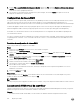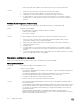Administrator Guide
3. À l’invite F10 = Lancer Dell Embedded Diagnostics Module, appuyez sur F10. La fenêtre Évaluation système avant amorçage
(ePSA) s’ache, répertoriant tous les périphériques détectés dans le système. Les tests de diagnostics commencent à
s’exécuter sur tous les périphériques détectés.
4. Une fois que vous avez ni d’exécuter les diagnostics système intégrés, sélectionnez Quitter pour quitter la session de
diagnostic et redémarrer le
contrôleur NAS.
Conguration du réseau BMC
Vous pouvez contrôler le port du LAN (réseau d'accès local) du BMC pour fournir le service KVM (keyboard/video/mouse, clavier/
vidéo/souris) pour les I/O de la console série du contrôleur FluidFS. Le service KVM du BMC permet à l'ingénieur ou à
l'administrateur de support d'accéder aux I/O de la console FluidFS pour remédier aux diérents problèmes d'un réseau informatique.
Le matériel de l'appliance FluidFS fournit un port physique spécial connu sous le nom de port LOM (Lights-Out Management). Le
matériel de l'appliance FluidFS fournit un port physique spécial connu sous le nom de port LOM (Lights-Out Management).
Pour FluidFS v4, le réseau d'interconnexion est un réseau uniquement IPv6. La conguration du réseau BMC ne dépend plus du
sous-réseau d'interconnexion.
Vous pouvez congurer une adresse IP diérente pour chaque contrôleur du cluster. Cependant, la passerelle de réseau par défaut
est partagée par les contrôleurs. Si vous cochez/décochez la case « Activé », vous activez/désactivez le réseau BMC sur tous les
contrôleurs.
Procédure de conguration du réseau BMC
Suivez cette procédure pour congurer le réseau BMC :
Étapes
1. Cliquez sur la vue Stockage, puis sélectionnez le cluster FluidFS à congurer.
2. Cliquez sur l’onglet Système de chiers.
3. Dans le volet Système de chiers, développez Environnement, sélectionnez Réseau, puis cliquez sur l'onglet Réseau de
gestion
.
4. Dans le volet de droite, faites déler la page vers le bas jusqu'à BMC, puis cliquez sur Modier les paramètres. La boîte de
dialogue Modier les paramètres s'ache.
5. Dans le volet de gauche, cliquez sur l’onglet vertical Réseau BMC.
6. Dans la zone Autoriser l’accès BMC, cochez la case Activé.
7. Sélectionnez le contrôleur, puis cliquez sur Modier les paramètres.
8. Entrez l’adresse IP du contrôleur.
Une fois que vous avez déni l’IP du contrôleur, vériez que le masque de réseau et la passerelle par défaut sont corrects.
Modiez-les si nécessaire.
9. Cliquez sur Appliquer ou sur OK.
Étape suivante
Lorsque vous cliquez sur le lien Modier sous la table des adresses IP, une nouvelle fenêtre s’ouvre, dans laquelle vous pouvez
modier une adresse IP. Modiez l’adresse IP et cliquez sur
OK.
REMARQUE :
Vous ne pouvez pas ajouter ni supprimer une adresse IP de contrôleur, vous pouvez uniquement modier l’adresse IP d’un contrôleur.
Lancement du KVM virtuel du contrôleur
L’interface KVM virtuelle (écran, clavier et souris) du Contrôleur iBMC (Integrated Baseboard Management Controller) vous permet
d’acher et de gérer la console de contrôleur NAS à distance via un réseau.
Prérequis
• Pour utiliser l’interface KVM virtuelle iBMC, vous devez utiliser un ordinateur doté d’un navigateur Web et de JAVA.
682
Dépannage de FluidFS